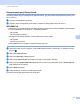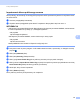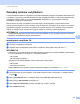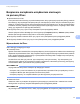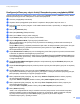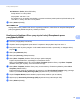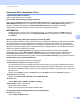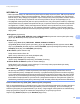Network User's Guide
Table Of Contents
- Instrukcja obsługi dla sieci
- Spis treści
- 1 Wprowadzenie
- 2 Zmiana ustawień sieciowych
- 3 Konfigurowanie urządzenia w sieci bezprzewodowej (ADS-2800W/ADS-3600W)
- Przegląd
- Sprawdzanie środowiska sieciowego
- Konfiguracja
- Konfiguracja w trybie Ad-hoc
- Konfigurowanie urządzenia do pracy w sieci bezprzewodowej za pomocą kreatora konfiguracji w panelu sterowania urządzenia
- Korzystanie z funkcji Wi-Fi Direct®
- Skanowanie z urządzenia mobilnego za pomocą funkcji Wi-Fi Direct®
- Konfigurowanie sieci Wi-Fi Direct®
- Informacje ogólne na temat konfiguracji sieci Wi-Fi Direct®
- Konfiguracja sieci Wi-Fi Direct® metodą jednego naciśnięcia
- Konfiguracja sieci Wi-Fi Direct® metodą jednego naciśnięcia z funkcją Wi-Fi Protected Setup™ (WPS)
- Konfiguracja sieci Wi-Fi Direct® metodą PIN
- Konfiguracja sieci Wi-Fi Direct® metodą PIN z funkcją Wi-Fi Protected Setup™ (WPS)
- Konfigurowanie sieci Wi-Fi Direct® ręcznie
- 4 Zarządzanie przez przeglądarkę WWW
- Przegląd
- Skonfiguruj ustawienia urządzenia
- Ustaw hasło do logowania
- Użyj uwierzytelniania LDAP
- Ograniczanie użytkowników
- Synchronizacja z serwerem SNTP
- Zmiana konfiguracji funkcji Skanowanie na serwer FTP
- Zmiana konfiguracji funkcji Skanowanie na serwer SFTP
- Zmiana konfiguracji funkcji Skanuj do sieci (Windows®)
- Zmiana konfiguracji funkcji Skanowanie do usługi SharePoint (Windows®)
- Skonfiguruj zaawansowane ustawienia protokołu TCP/IP
- Importowanie/Eksportowanie książki adresowej (ADS-2800W/ADS-3600W)
- 5 Skanowanie na serwer poczty e-mail (ADS-2800W/ADS-3600W)
- 6 Funkcje zabezpieczeń
- Przegląd
- Bezpieczne wysyłanie wiadomości e-mail (ADS-2800W/ADS-3600W)
- Ustawienia zabezpieczeń dla SFTP
- Zarządzaj wieloma certyfikatami
- Bezpieczne zarządzanie urządzeniem sieciowym za pomocą IPsec
- Wprowadzenie do IPsec
- Konfiguracja IPsec przy użyciu funkcji Zarządzanie przez przeglądarkę WWW
- Konfiguracja Szablonu adresów IPsec przy użyciu funkcji Zarządzanie przez przeglądarkę WWW
- Konfiguracja Szablonu IPsec przy użyciu funkcji Zarządzanie przez przeglądarkę WWW
- Ustawienia IKEv1 dla szablonu IPsec
- Ustawienia IKEv2 dla szablonu IPsec
- Ręczne ustawienia szablonu IPsec
- Ograniczanie funkcji skanowania z urządzeń zewnętrznych
- Blokada funkcji 3.0 (ADS-2800W/ADS-3600W)
- Aktualizacja oprogramowania sprzętowego
- 7 Rozwiązywanie problemów
- 8 Dodatkowe ustawienia sieciowe (Windows®)
- Rodzaje ustawień
- Instalowanie sterowników do skanowania za pośrednictwem funkcji Usługi Internetowe (Windows Vista®, Windows® 7, Windows® 8, Windows® 8.1, Windows® 10)
- Instalacja skanowania sieciowego w trybie infrastruktury podczas korzystania z parowania pionowego (Windows® 7, Windows® 8, Windows® 8.1, Windows® 10)
- A Dodatek
- B Indeks
Funkcje zabezpieczeń
73
6
Konfiguracja Szablonu adresów IPsec przy użyciu funkcji Zarządzanie przez
przeglądarkę WWW 6
1 Uruchom przeglądarkę internetową.
2 W pasku adresu przeglądarki wpisz adres IP urządzenia. Na przykład: http://192.168.1.2.
3 Domyślnie hasło nie jest wymagane. Jeśli zostało ustawione hasło, wprowadź je, a następnie kliknij
przycisk .
4 Kliknij kartę Network (Sieć).
5 Kliknij kartę Security (Zabezpieczenia).
6 Kliknij menu IPsec Address Template (Szablon adresu IPsec) w lewym pasku nawigacji.
Pojawia się lista szablonów, wyświetlająca 10 szablonów adresu.
Kliknij przycisk Delete (Usuń), aby usunąć Address Template (Szablon adresu). Gdy Address Template
(Szablon adresu) jest używany, nie może zostać usunięty.
7 Kliknij Address Template (Szablon adresu), który chcesz utworzyć. Pojawia się IPsec Address
Template (Szablon adresu IPsec).
8 W polu Template Name (Nazwa szablonu) wpisz nazwę szablonu (do 16 znaków).
9 Zaznacz opcję Local IP Address (Lokalny adres IP), aby określić warunki adresu IP dla nadawcy:
IP Address (Adres IP)
Podaj adres IP. Z listy rozwijanej wybierz opcję ALL IPv4 Address (Wszystkie adresy IPv4),
ALL IPv6 Address (Wszystkie adresy IPv6), All Link Local IPv6 (Wszystkie łącza lokalne IPv6)
lub Custom (Niestandardowe).
W przypadku gdy z listy rozwijanej została wybrana opcja Custom (Niestandardowe), wpisz adres IP
(IPv4 lub IPv6) w polu tekstowym.
IP Address Range (Zakres adresu IP)
Wpisz początkowy i końcowy adres IP dla zakresu adresów IP w polach tekstowych. Jeżeli początkowe
i końcowe adresy IP nie są ustandaryzowane do formatu IPv4 lub IPv6 lub jeżeli końcowy adres IP jest
krótszy niż adres początkowy, wystąpi błąd.
IP Address / Prefix (Adres IP/Prefiks)
Podaj adres IP w notacji CIDR.
Na przykład: 192.168.1.1/24
Ze względu na to, że prefiks jest określony w postaci 24-bitowej maski podsieci (255.255.255.0) dla
192.168.1.1, adresy 192.168.1.xxx są ważne.
0 Zaznacz opcję Remote IP Address (Zdalny adres IP), aby określić warunki adresu IP dla odbiorcy:
Any (Dowolny)
Włącza wszystkie adresy IP.
IP Address (Adres IP)
Umożliwia wpisanie określonego adresu IP (IPv4 lub IPv6) w polu tekstowym.
IP Address Range (Zakres adresu IP)
Umożliwia wpisanie początkowego i końcowego adresu IP dla zakresu adresów IP. Jeżeli początkowe
i końcowe adresy IP nie są ustandaryzowane do formatu IPv4 lub IPv6 lub jeżeli końcowy adres IP jest
krótszy niż adres początkowy, wystąpi błąd.